Как отправить встречу с другого почтового ящика/аккаунта в Outlook?
Как известно, при создании встречи в Outlook, учетная запись электронной почты в поле «От» совпадает с учетной записью электронной почты, которой принадлежит текущая открытая папка. Например, если вы открыли папку Учетной записи Электронной Почты A, то встреча будет отправлена с Учетной Записи Электронной Почты A. Однако некоторые пользователи могут захотеть изменить учетную запись электронной почты и отправить встречу с другого почтового ящика или учетной записи электронной почты. В этой статье я покажу вам, как отправить встречу с другого почтового ящика/аккаунта в Outlook.
Чтобы отправить встречу с другого почтового ящика или учетной записи электронной почты в Microsoft Outlook, это довольно просто с помощью следующих методов:
В Outlook 2010 и 2013
В открывшемся окне встречи нажмите кнопку «От» рядом с кнопкой «Отправить», а затем вы сможете выбрать другую учетную запись электронной почты или почтовый ящик из выпадающего списка.
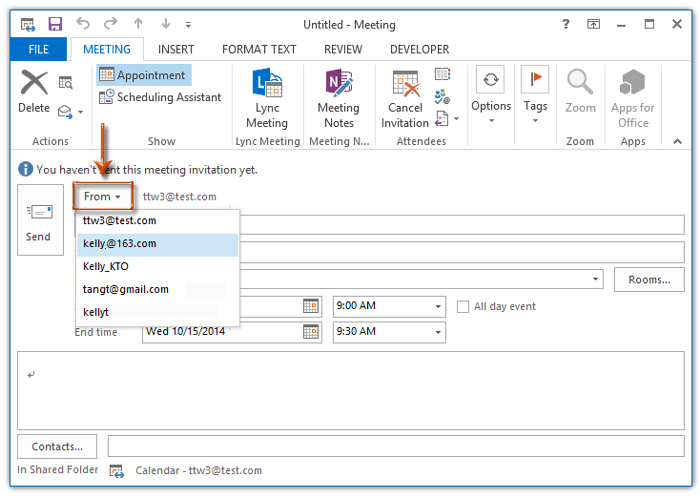
В Outlook 2007
В открывшемся окне встречи нажмите кнопку «Учетная запись» под кнопкой «Отправить», а затем выберите другую учетную запись электронной почты из выпадающего списка.

Если вам нужно отправить встречу с другой учетной записи электронной почты или почтового ящика других пользователей Exchange, пожалуйста, нажмите Как отправлять запросы на встречи от имени других в Outlook?
Лучшие инструменты для повышения продуктивности работы с Office
Срочные новости: бесплатная версия Kutools для Outlook уже доступна!
Оцените обновленный Kutools для Outlook с более чем100 невероятными функциями! Нажмите, чтобы скачать прямо сейчас!
📧 Автоматизация Email: Автоответчик (Доступно для POP и IMAP) / Запланировать отправку писем / Авто Копия/Скрытая копия по правилам при отправке писем / Автоматическое перенаправление (Расширенное правило) / Автоматически добавить приветствие / Авторазделение Email с несколькими получателями на отдельные письма ...
📨 Управление Email: Отозвать письмо / Блокировать вредоносные письма по теме и другим критериям / Удалить дубликаты / Расширенный Поиск / Организовать папки ...
📁 Вложения Pro: Пакетное сохранение / Пакетное открепление / Пакетное сжатие / Автосохранение / Автоматическое отсоединение / Автоматическое сжатие ...
🌟 Волшебство интерфейса: 😊Больше красивых и стильных эмодзи / Напоминание при поступлении важных писем / Свернуть Outlook вместо закрытия ...
👍 Удобные функции одним кликом: Ответить всем с вложениями / Антифишинговая Email / 🕘Показать часовой пояс отправителя ...
👩🏼🤝👩🏻 Контакты и Календарь: Пакетное добавление контактов из выбранных Email / Разделить группу контактов на отдельные / Удалить напоминание о дне рождения ...
Используйте Kutools на вашем языке – поддерживаются Английский, Испанский, Немецкий, Французский, Китайский и более40 других!


🚀 Скачайте все дополнения Office одним кликом
Рекомендуем: Kutools для Office (5-в-1)
Скачайте сразу пять установщиков одним кликом — Kutools для Excel, Outlook, Word, PowerPoint и Office Tab Pro. Нажмите, чтобы скачать прямо сейчас!
- ✅ Все просто: скачайте все пять установочных пакетов одним действием.
- 🚀 Готово для любой задачи Office: Установите нужные дополнения тогда, когда они вам понадобятся.
- 🧰 Включено: Kutools для Excel / Kutools для Outlook / Kutools для Word / Office Tab Pro / Kutools для PowerPoint